D3.js는 동적 대시보드를 생성합니다.
이번에는 동적 대시보드를 만들기 위해 D3.js를 가져오겠습니다. D3.js로 동적 대시보드를 만들 때 주의사항은 무엇인가요?
동적 렌더링:
대시보드 렌더링
위의 동적 렌더링을 자세히 살펴보면 다음을 확인할 수 있습니다.
값이 새로운 값으로 변환되는 것은 점진적인 과정입니다. 원호 끝에 수직선이 있어 대시보드의 포인터로 사용되며, 대시보드의 값이 변경될 때 유연한 애니메이션 효과가 있습니다.
처음에는 Echarts를 사용하여 대시보드를 구현했지만 위의 두 가지 요구 사항을 충족하지 못했습니다. 그래서 나중에 D3.js를 사용하도록 변경했습니다.
D3.js는 차트를 완벽하게 사용자 정의하고 세부 사항 측면에서 우리의 요구 사항을 완벽하게 충족할 수 있습니다.
1. 먼저 svg 요소를 정의합니다. <svg id="myGauge" width="80" height="108" ></svg>
var width=80, height=108, //svg的高度和宽度,也可以通过svg的width、height属性获取 innerRadius = 22, outerRadius = 30, //圆弧的内外半径 arcMin = -Math.PI*2/3, arcMax = Math.PI*2/3, //圆弧的起始角度和终止角度
2. arc 메서드를 만들고 endAngle을 제외한 모든 속성을 설정합니다. 호를 생성할 때 endAngle 속성이 포함된 객체를 이 메서드에 전달하여 주어진 각도에 대한 SVG 경로를 계산합니다.
var arc = d3.arc() .innerRadius(22) .outerRadius(30) .startAngle(arcMin)
원호 각도를 설정하는 방법은 무엇인가요?
원을 시계에 해당하면 12시에 해당하는 각도는 0, 시계 방향 3시에 해당하는 각도는 Math.PI/2, 시계 반대 방향으로 6시에 해당하는 각도는 -Math.PI . 따라서 -Math.PI*2/3에서 Math.PI*2/3까지의 호 모양은 위 렌더링과 같습니다. 자세한 내용은 API 설명서의 arc.startAngle을 참조하세요.
3.SVG 요소를 가져와서 원점을 캔버스 중앙으로 변환하므로 나중에 호를 만들 때 위치를 별도로 지정할 필요가 없습니다.
var svg = d3.select("#myGauge")
var g = svg.append("g").attr("transform", "translate(" + width / 2 + "," + height / 2 + ")");4. , Unit)
//添加仪表盘的标题
g.append("text").attr("class", "gauge-title")
.style("alignment-baseline", "central") //相对父元素对齐方式
.style("text-anchor", "middle") //文本锚点,居中
.attr("y", -45) //到中心的距离
.text("CPU占用率");
//添加仪表盘显示的数值,因为之后还要更新,所以声明一个变量
var valueLabel = g.append("text").attr("class", "gauge-value")
.style("alignment-baseline", "central") //相对父元素对齐方式
.style("text-anchor", "middle") //文本锚点,居中
.attr("y", 25) //到中心的距离
.text(12.65);
//添加仪表盘显示数值的单位
g.append("text").attr("class", "gauge-unity")
.style("alignment-baseline", "central") //相对父元素对齐方式
.style("text-anchor", "middle") //文本锚点,居中
.attr("y", 40) //到中心的距离
.text("%");Echarts가 그린 Canvas와 비교했을 때,
.gauge-title{
font-size: 10px;
fill: #A1A6AD;
}D3에서 제작한 SVG 그래픽의 매우 중요한 장점은 CSS로 SVG 스타일을 정의할 수 있다는 점입니다. 예를 들어 여기 대시보드 제목의 스타일은 다음과 같습니다.
//添加背景圆弧
var background = g.append("path")
.datum({endAngle:arcMax}) //传递endAngle参数到arc方法
.style("fill", "#444851")
.attr("d", arc);5. 배경 호 추가
//计算圆弧的结束角度
var currentAngle = percentage*(arcMax-arcMin) + arcMin
//添加另一层圆弧,用于表示百分比
var foreground = g.append("path")
.datum({endAngle:currentAngle})
.style("fill", "#444851")
.attr("d", arc);6. 백분율은 표시할 백분율이며 0에서 1까지의 소수입니다. .
var tick = g.append("line")
.attr('class', 'gauge-tick')
.attr("x1", 0)
.attr("y1", -innerRadius)
.attr("x2", 0)
.attr("y2", -(innerRadius + 12)) //定义line位置,默认是在圆弧正中间,12是指针的长度
.style("stroke", "#A1A6AD")
.attr('transform', 'rotate('+ angleToDegree(currentAngle) +')')7 호 끝에 포인터 표시를 추가하세요.
valueLabel.text(newValue)
rotate의 매개변수는 각도이고 Math.PI는 180에 해당하므로 currentAngle을 변환하려면 angleToDegree 메서드를 사용자 정의해야 합니다.
이 시점에서 SVG 대시보드가 생성되었지만 아직은 이 대시보드를 업데이트하는 방법은 무엇입니까?
업데이트 대시보드업데이트 필요: 호는 호 아래의 새로운 백분율 값을 나타냅니다.
호 아래의 값을 수정하는 것은 매우 간단합니다.
//更新圆弧,并且设置渐变动效
foreground.transition()
.duration(750)
.ease(d3.easeElastic) //设置来回弹动的效果
.attrTween("d", arcTween(angle));호를 업데이트하는 것은 좀 더 번거롭습니다. 구체적인 아이디어는 호의 endAngle을 수정하고 호 끝에 있는 포인터의 변환 값을 수정하는 것입니다. .
구현 과정에서 API를 사용해야 합니다:
selection.transition:
https://github.com/d3/d3-transition/blob/master/README.md#selection_transitiontransition.attrTween : https: //github.com/d3/d3-transition/blob/master/README.md#transition_attrTweend3.interpolate: https://github.com/d3/d3-interpolate/blob/master/README.md #interpolate
1. 호를 업데이트합니다. 여기서 각도는 새 호의 끝 각도입니다.
arcTween(newAngle) {
let self=this
return function(d) {
var interpolate = d3.interpolate(d.endAngle, newAngle); //在两个值间找一个插值
return function(t) {
d.endAngle = interpolate(t); //根据 transition 的时间 t 计算插值并赋值给endAngle
return arc(d); //返回新的“d”属性值
};
};
}arcTween 메소드는 다음과 같이 정의됩니다. 현재 각도에서 새 각도로 원호 그라데이션을 만드는 d 속성의 트윈(그라디언트) 애니메이션 메서드를 반환합니다.
//更新圆弧末端的指针标记,并且设置渐变动效
tick.transition()
.duration(750)
.ease(d3.easeElastic) //设置来回弹动的效果
.attrTween('transform', function(){ //设置“transform”属性的渐变,原理同上面的arcTween方法
var i = d3.interpolate(angleToDegree(oldAngle), angleToDegree(newAngle)); //取插值
return function(t) {
return 'rotate('+ i(t) +')'
};
})이 방법에 대한 자세한 설명은 Arc Tween의 댓글을 참고해주세요.
2. 호의 끝에서 포인터를 업데이트하는 원리는 위와 동일합니다. 여기서 oldAngle은 이전 호의 끝 각도입니다.
rrreee이 시점에서 우리는 동적으로 새로워지고 아름다운 SVG 대시보드를 성공적으로 만들었습니다.
이 기사의 사례를 읽은 후 방법을 마스터했다고 생각합니다. 더 흥미로운 정보를 보려면 PHP 중국어 웹사이트의 다른 관련 기사를 주목하세요!
추천 자료:
vue는 3단계 연결을 실현합니다vue에서 스와이프 플러그인 사용하기위 내용은 D3.js는 동적 대시보드를 생성합니다.의 상세 내용입니다. 자세한 내용은 PHP 중국어 웹사이트의 기타 관련 기사를 참조하세요!

핫 AI 도구

Undresser.AI Undress
사실적인 누드 사진을 만들기 위한 AI 기반 앱

AI Clothes Remover
사진에서 옷을 제거하는 온라인 AI 도구입니다.

Undress AI Tool
무료로 이미지를 벗다

Clothoff.io
AI 옷 제거제

Video Face Swap
완전히 무료인 AI 얼굴 교환 도구를 사용하여 모든 비디오의 얼굴을 쉽게 바꾸세요!

인기 기사

뜨거운 도구

메모장++7.3.1
사용하기 쉬운 무료 코드 편집기

SublimeText3 중국어 버전
중국어 버전, 사용하기 매우 쉽습니다.

스튜디오 13.0.1 보내기
강력한 PHP 통합 개발 환경

드림위버 CS6
시각적 웹 개발 도구

SublimeText3 Mac 버전
신 수준의 코드 편집 소프트웨어(SublimeText3)

뜨거운 주제
 7697
7697
 15
15
 1640
1640
 14
14
 1393
1393
 52
52
 1287
1287
 25
25
 1229
1229
 29
29
 WebSocket과 JavaScript를 사용하여 온라인 음성 인식 시스템을 구현하는 방법
Dec 17, 2023 pm 02:54 PM
WebSocket과 JavaScript를 사용하여 온라인 음성 인식 시스템을 구현하는 방법
Dec 17, 2023 pm 02:54 PM
WebSocket 및 JavaScript를 사용하여 온라인 음성 인식 시스템을 구현하는 방법 소개: 지속적인 기술 개발로 음성 인식 기술은 인공 지능 분야의 중요한 부분이 되었습니다. WebSocket과 JavaScript를 기반으로 한 온라인 음성 인식 시스템은 낮은 대기 시간, 실시간, 크로스 플랫폼이라는 특징을 갖고 있으며 널리 사용되는 솔루션이 되었습니다. 이 기사에서는 WebSocket과 JavaScript를 사용하여 온라인 음성 인식 시스템을 구현하는 방법을 소개합니다.
 WebSocket 및 JavaScript: 실시간 모니터링 시스템 구현을 위한 핵심 기술
Dec 17, 2023 pm 05:30 PM
WebSocket 및 JavaScript: 실시간 모니터링 시스템 구현을 위한 핵심 기술
Dec 17, 2023 pm 05:30 PM
WebSocket과 JavaScript: 실시간 모니터링 시스템 구현을 위한 핵심 기술 서론: 인터넷 기술의 급속한 발전과 함께 실시간 모니터링 시스템이 다양한 분야에서 널리 활용되고 있다. 실시간 모니터링을 구현하는 핵심 기술 중 하나는 WebSocket과 JavaScript의 조합입니다. 이 기사에서는 실시간 모니터링 시스템에서 WebSocket 및 JavaScript의 적용을 소개하고 코드 예제를 제공하며 구현 원칙을 자세히 설명합니다. 1. 웹소켓 기술
 JavaScript 및 WebSocket을 사용하여 실시간 온라인 주문 시스템을 구현하는 방법
Dec 17, 2023 pm 12:09 PM
JavaScript 및 WebSocket을 사용하여 실시간 온라인 주문 시스템을 구현하는 방법
Dec 17, 2023 pm 12:09 PM
JavaScript 및 WebSocket을 사용하여 실시간 온라인 주문 시스템을 구현하는 방법 소개: 인터넷의 대중화와 기술의 발전으로 점점 더 많은 레스토랑에서 온라인 주문 서비스를 제공하기 시작했습니다. 실시간 온라인 주문 시스템을 구현하기 위해 JavaScript 및 WebSocket 기술을 사용할 수 있습니다. WebSocket은 TCP 프로토콜을 기반으로 하는 전이중 통신 프로토콜로 클라이언트와 서버 간의 실시간 양방향 통신을 실현할 수 있습니다. 실시간 온라인 주문 시스템에서는 사용자가 요리를 선택하고 주문을 하면
 ECharts 및 Python 인터페이스를 사용하여 대시보드를 그리는 단계
Dec 18, 2023 am 08:40 AM
ECharts 및 Python 인터페이스를 사용하여 대시보드를 그리는 단계
Dec 18, 2023 am 08:40 AM
ECharts 및 Python 인터페이스를 사용하여 대시보드를 그리는 단계에는 특정 코드 예제가 필요합니다. 요약: ECharts는 Python 인터페이스를 통해 데이터 처리 및 그래픽 그리기를 쉽게 수행할 수 있는 뛰어난 데이터 시각화 도구입니다. 이 기사에서는 ECharts 및 Python 인터페이스를 사용하여 대시보드를 그리는 구체적인 단계를 소개하고 샘플 코드를 제공합니다. 키워드: ECharts, Python 인터페이스, 대시보드, 데이터 시각화 소개 대시보드는 일반적으로 사용되는 데이터 시각화 형식으로,
 WebSocket과 JavaScript를 사용하여 온라인 예약 시스템을 구현하는 방법
Dec 17, 2023 am 09:39 AM
WebSocket과 JavaScript를 사용하여 온라인 예약 시스템을 구현하는 방법
Dec 17, 2023 am 09:39 AM
WebSocket과 JavaScript를 사용하여 온라인 예약 시스템을 구현하는 방법 오늘날의 디지털 시대에는 점점 더 많은 기업과 서비스에서 온라인 예약 기능을 제공해야 합니다. 효율적인 실시간 온라인 예약 시스템을 구현하는 것이 중요합니다. 이 기사에서는 WebSocket과 JavaScript를 사용하여 온라인 예약 시스템을 구현하는 방법을 소개하고 구체적인 코드 예제를 제공합니다. 1. WebSocket이란 무엇입니까? WebSocket은 단일 TCP 연결의 전이중 방식입니다.
 JavaScript와 WebSocket: 효율적인 실시간 일기예보 시스템 구축
Dec 17, 2023 pm 05:13 PM
JavaScript와 WebSocket: 효율적인 실시간 일기예보 시스템 구축
Dec 17, 2023 pm 05:13 PM
JavaScript 및 WebSocket: 효율적인 실시간 일기 예보 시스템 구축 소개: 오늘날 일기 예보의 정확성은 일상 생활과 의사 결정에 매우 중요합니다. 기술이 발전함에 따라 우리는 날씨 데이터를 실시간으로 획득함으로써 보다 정확하고 신뢰할 수 있는 일기예보를 제공할 수 있습니다. 이 기사에서는 JavaScript 및 WebSocket 기술을 사용하여 효율적인 실시간 일기 예보 시스템을 구축하는 방법을 알아봅니다. 이 문서에서는 특정 코드 예제를 통해 구현 프로세스를 보여줍니다. 우리
 간단한 JavaScript 튜토리얼: HTTP 상태 코드를 얻는 방법
Jan 05, 2024 pm 06:08 PM
간단한 JavaScript 튜토리얼: HTTP 상태 코드를 얻는 방법
Jan 05, 2024 pm 06:08 PM
JavaScript 튜토리얼: HTTP 상태 코드를 얻는 방법, 특정 코드 예제가 필요합니다. 서문: 웹 개발에서는 서버와의 데이터 상호 작용이 종종 포함됩니다. 서버와 통신할 때 반환된 HTTP 상태 코드를 가져와서 작업의 성공 여부를 확인하고 다양한 상태 코드에 따라 해당 처리를 수행해야 하는 경우가 많습니다. 이 기사에서는 JavaScript를 사용하여 HTTP 상태 코드를 얻는 방법과 몇 가지 실용적인 코드 예제를 제공합니다. XMLHttpRequest 사용
 자바스크립트에서 insertBefore를 사용하는 방법
Nov 24, 2023 am 11:56 AM
자바스크립트에서 insertBefore를 사용하는 방법
Nov 24, 2023 am 11:56 AM
사용법: JavaScript에서 insertBefore() 메서드는 DOM 트리에 새 노드를 삽입하는 데 사용됩니다. 이 방법에는 삽입할 새 노드와 참조 노드(즉, 새 노드가 삽입될 노드)라는 두 가지 매개 변수가 필요합니다.




